I/O Controller

I/O Controller je jednotka připojená do sítě Ethernet, obsluhující 8x binární vstup, 8x binární výstup a sériové rozhraní RS-232/485 (Terminal server). Všechna rozhraní jsou přístupná po počítačové síti pomocí M2M protokolu na TCP/IP.
I/O Controller obsahuje
- 1x S-232/485 (Terminálový server)
- 1x RJ 45 (TCP/IP port)
- 8x digitální vstup
- 8x digitální výstup

Základní vlastnosti
- 1x sériový port RS-232 nebo RS-485 přístupný přes přes Terminal Server nebo jako COM 5 ve Windows).
- 8x opticky oddělený binární (digitální) vstup.
- 8x binární (digitátlní) výstup s otevřeným kolektorem
- 2x I/O Controller lze propojit proti sobě = „tunelovat“ sériový port + 8x vstup + 8x výstup přes Ethernet.
- Zařízení podporuje režimy: TCP Server, TCP Client/Server, UDP.
- Bezpečnost přístupu lze zvýšit 128 bitovou autorizační šifrou, nebo omezením přístupu k zařízení na definovaný rozsah IP adres.
Software I/O Controller
- Aplikace monitoruje vstupy (0-3 invertní) a řídí výstupy na základě předem stanovených podmínek
- Funkce manuálního ovládání výstupů či na základě funkce „spřažení“ (nadřazené manuální ovládání)
- Možnost zasílání emailů
- Konfigurace pomocí jednoduchého konfiguračního souboru
- Veškerá aktivita se zapisuje do logu a Backup logu
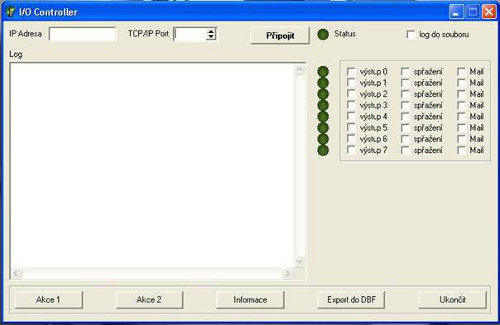
I/O Controller je aplikace, která přes TCP/IP rozhraní monitoruje stav I/O Controlleru (Hardware) a odpovídajícím způsobem na základě aktivity vlastních vstupů vykonává nastavené operace.
Při spuštění programu je nutno zadat IP adresu a port vlastního kontroléru, který se nastavuje přes rozhraní RS-232 nebo RS-485 pomocí dodaného programu Herkules (Součást dodávky je CD či je ho možno stáhnout z www stránek výrobce) a poslední nastavená adresa se zapisuje do konfiguračního souboru a při příštím zapnutí nabídne automaticky poslední funkční adresu a port. Pokud chcete zapisovat data do log souboru, je nutno před vlastním připojením k I/O hardwaru.
Vlastní připojení indikuje změna nápisu na tlačítku z „Připojit“ na „Odpojit“ a rozsvícená virtuální kontrolka Status. Jakákoliv změna stavu vstupů, změna nastavení (spřažení, Mail) je zapsána do logu, který se zobrazuje v okně Log a zároveň se ukládá do textové souboru. Je možnost nastavit druhý duplicitní Backup log (Vhodné pro LAN sítě , na pracovní stanici a zároveň na server pro případ odcizení počítače či poškození disku).
V logu se objevuje datum (27.8.2008), akce a číslo vstupu (vstup 5 změna na 1) a stav všech vstupů (stav vstupu 1 0 0 0 0 1 0 0). Pokud se neobjeví stav vstupů, tak došlo k aktivaci ke změně několika vstupu najednou a udává se stav vstupů až u posledního logované změny.
Vstupy jsou snímány pomocí Watchdogu, který má nastaven mezi dalším načtením hodnoty vlastního vstupu prodlevu 10s. To zajistí dostatečný čas na odeslání emailu. První 4 vstupy (značení jako 0-3) jsou invertované. Aktuální stav vstupu je infikován virtuální kontrolkou (Horní vstup 0, poslední vstup 7) zelené barvy (svítí – aktivní).
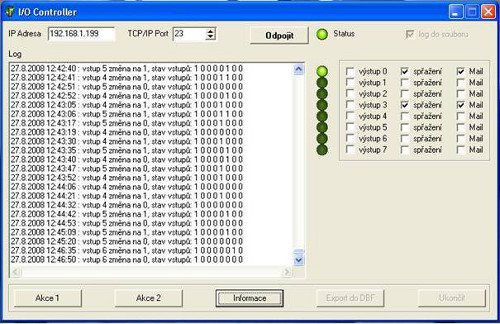
Další funkcí je možnost zaslání mailu při aktivaci daného vstupu. Zasílání mailu lze nastavit v časových intervalech, které se zadávají do konfiguračního souboru, kde se též nastavují základní parametry pro odesílání emailových zpráv. Při aktivaci vstupu ve sledovaném období se po aktivaci sledovaného portu v logu objeví „Odeslán informační mail“ a je odeslán na Vámi nastavenou adresu. Je možno si i určit text zprávy k jednotlivým .
Tlačítko „Akce 1“ a „Akce 2“ jsou v této verzi nepoužity a je možnost jim přiřadit nějakou funkci dle přání zákazníka.
Tlačítko „Export do DBF“ lze použít pouze v odpojeném stavu od vlastního hardwaru a slouží k převodu vlastního logu, v textovém souboru do formátu DBF, pro další možné databázové zpracování.
Tlačítko „Ukončit“ je aktivní pouze v odpojeném stavu od vlastního hardwaru a ukončuje vlastní program.
Popis logu :
Při připojení vlastního hardwaru (I/O controlleru) se v logu objeví hlášení „Připojeno uživatelem“, při odpojení vlastního hardwaru (I/O controlleru) se v logu objeví hlášení „Odpojeno uživatelem“.
Pokud se v logu objeví hlášení „Komunikace přerušena“, tak došlo k výpadku LAN sítě, Pokud se jedná o přerušení 1 -3 sekund, tak se opět komunikace rozběhne. Pokud to trvá déle, tak se objeví hlášení „Výpadek spojení“ a následuje výpis chyb „Chyba sítě 10053“ a „Chyba sítě 10053“. Po tomto je nutno znovu připojit hardware (I/O controller)
Konfigurační soubor :
Jméno souboru je Charon.ini a obsahuje:

Nastavení IP adresy a portu:
[Connection]
IPAddress=255.255.255.255
Port=80
Nastavení emailu:
[Mail0]
Host= SMTP server
Email= adresa@domena.cz
Login= Login
Password= Heslo
Message0= Zpráva při klidovém stavu čidla
Message1= Zpráva při aktivním stavu čidla
Nastavení času pro posílání emailů
[Day0] den v týdnu (Day0 – neděle, Day1 – pondělí, ……Day6 - Sobota )
MailEnableTime=0:00 Začátek (Hodina:minuta)
MailDisableTime=0:00 Konec (Hodina:minuta)
Sekundární, záložní log:
[SecondaryLog]
Filename=H:\backuplog.txt
DBF Export:
[DBFExport]
Filename=D:\Export.dbf
Konfigurační soubor musí být ve stejném adresáři jako vlastní program.